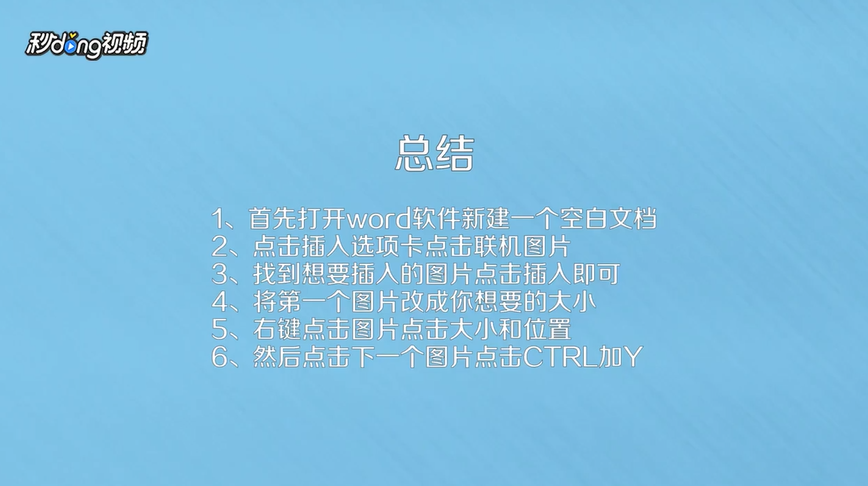1、首先打开word软件新建一个空白文档。
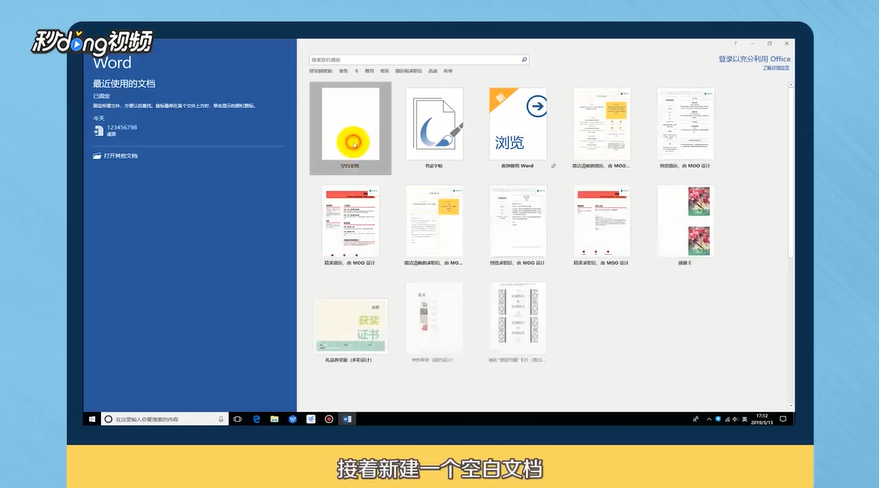
2、点击“插入”选项卡,点击“联机图片”。
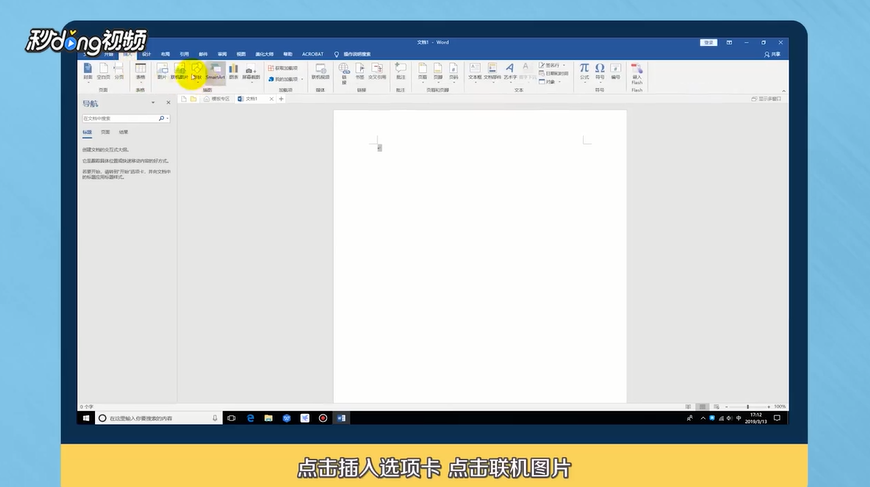
3、找到想要插入的图片点击“插入”即可。
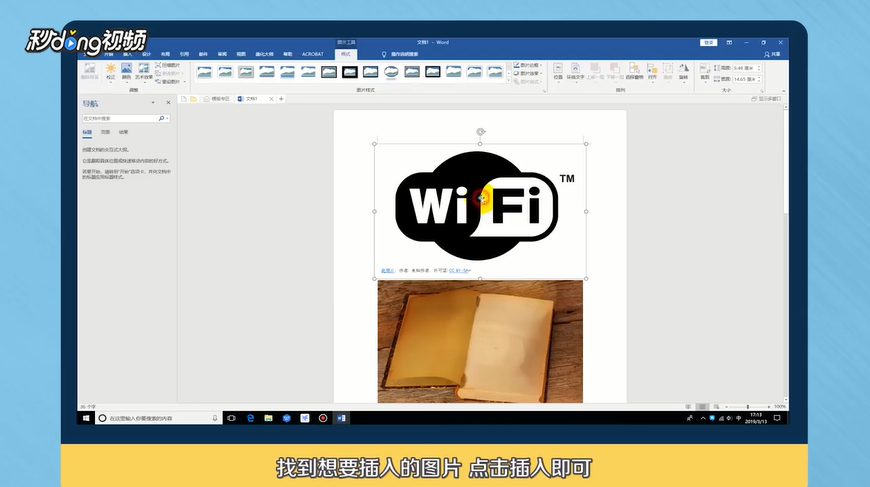
4、将第一个图片改成想要的大小。

5、右键点击图片点击大小和位置,点击下一个图片点击CTRL加Y即可。

6、总结如下。
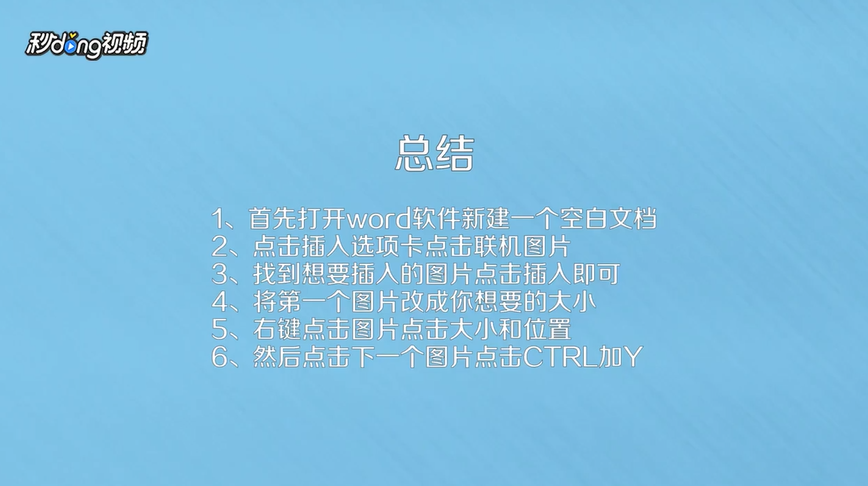
时间:2024-10-11 21:24:46
1、首先打开word软件新建一个空白文档。
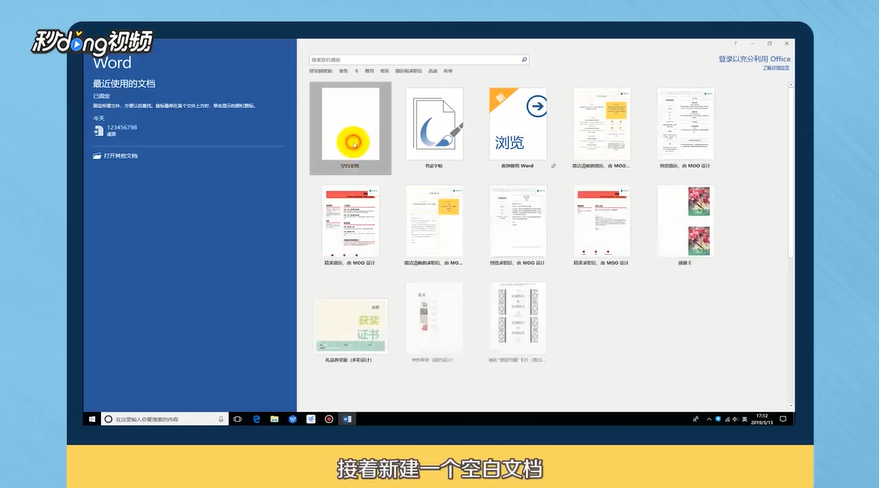
2、点击“插入”选项卡,点击“联机图片”。
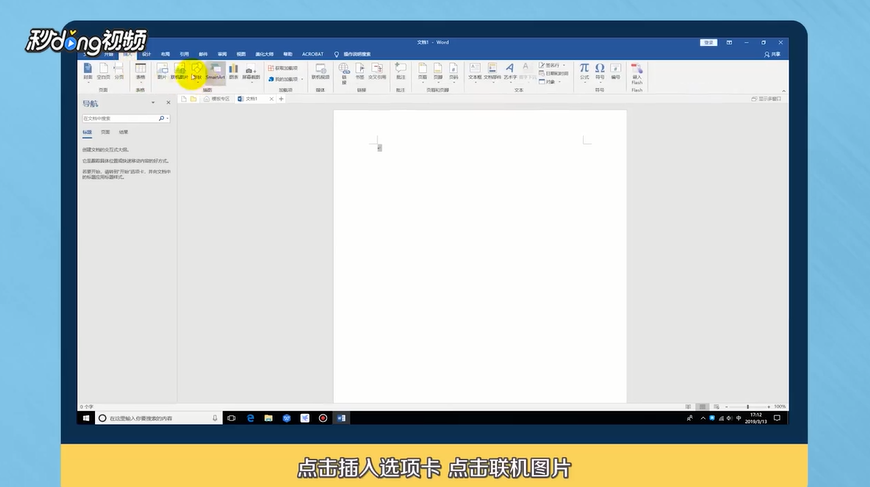
3、找到想要插入的图片点击“插入”即可。
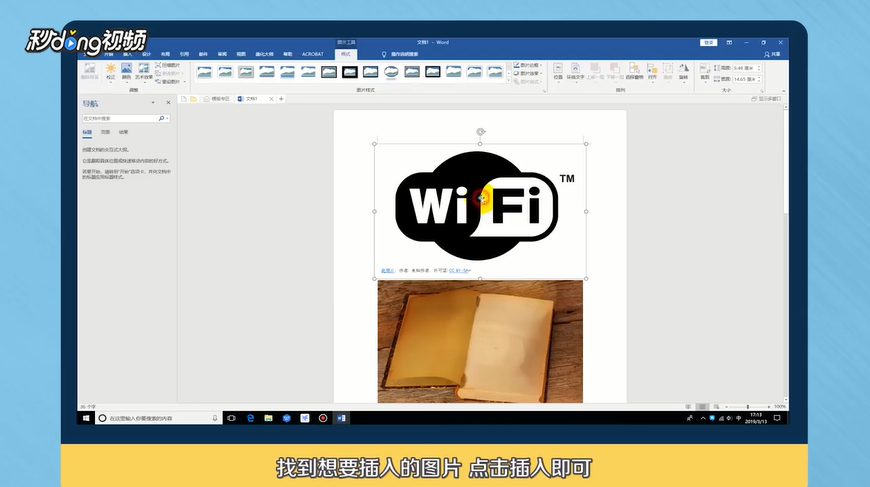
4、将第一个图片改成想要的大小。

5、右键点击图片点击大小和位置,点击下一个图片点击CTRL加Y即可。

6、总结如下。